كيفية استخدام FL Studio كيفية تجميد أنماط (Wav) والصوت
أرى أحيانًا محادثات لأشخاص لا يعرفون هذه الطريقة على الإنترنت ، لذلك أكتبها.
بالتأكيد لا يبدو أنه موجود في القائمة ، ولكن يمكنك القيام بذلك باختصار.
يتم تجميد النمط أو مقطع الصوت المحدد (Waved) ويتم كتم صوت النمط الأصلي أو مقطع الصوت.
ثم سأشرح ذلك على الفور.
قم بتجميد (Wav) النمط المحدد أو مقطع الصوت
من السهل القيام بذلك ، حدد أولاً نمطًا ، أو مقطعًا صوتيًا ، إلخ.
CTRL + قديم + c اضغط في نفس الوقت.
ستظهر شاشة العرض التالية.
فقط انقر فوق "ابدأ".
الآن لديك تجميد.
إذا حددت أكثر من واحد ، فيمكنك تجميد النمط المحدد ومقطع الصوت.
تجميد (Wav) المسار
يمكن أيضًا أن يتم ذلك على أساس كل مسار على حدة.
يمكنك تجميده عن طريق النقر بزر الماوس الأيمن على المسار الموجود على اليسار وتحديد "دمج هذا المسار" -> "من بداية المسار".
أنا أيضا أعددت شريط فيديو.
الفرق بين "من بداية المسار" و "أغنية كاملة" هو ما إذا كان النمط يتم وضعه من منتصف قائمة التشغيل ، سواء كان يتجمد من البداية أو من موضع وضع النمط في المنتصف.
كيفية استخدام ملخص FL Studio لكيفية تجميد أنماط (Wav) والصوت
هذه ميزة مفيدة للغاية ، لذا أريد أن أتذكرها.
إذا كان بإمكانك تجميد المقطع المحدد فقط ، فيمكنك تجميد الجزء الذي يكون حمل وحدة المعالجة المركزية فيه مرتفعًا فقط.

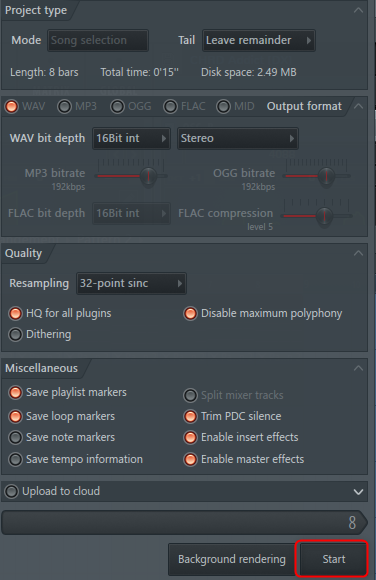
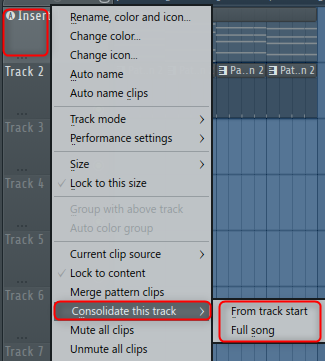
![[مجاني] تقوم Cmusic بإصدار مصدر صوت Kontakt Small Saw مجانًا 12 2020 12 24 21 س 17 29](https://chilloutwithbeats.com/wp-content/uploads/2020/12/2020-12-24_21h17_29.png)
![[مجانًا] تُصدر FunctionLoops حزمة عينات عيد الميلاد 2020 كهدية عيد الميلاد (الفترة غير معروفة) 13 2020 12 26 06 س 04 46](https://chilloutwithbeats.com/wp-content/uploads/2020/12/2020-12-26_06h04_46.png)
コ メ ン ト